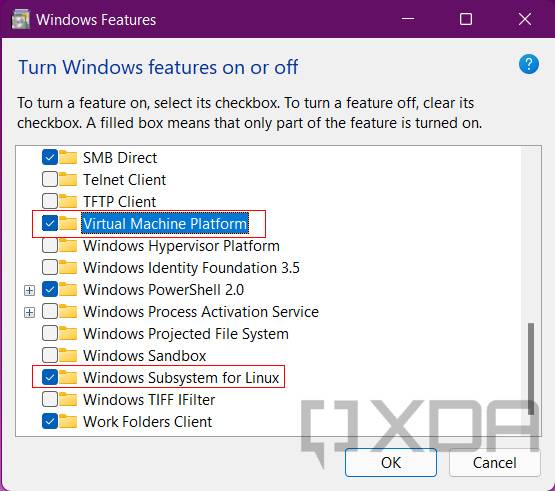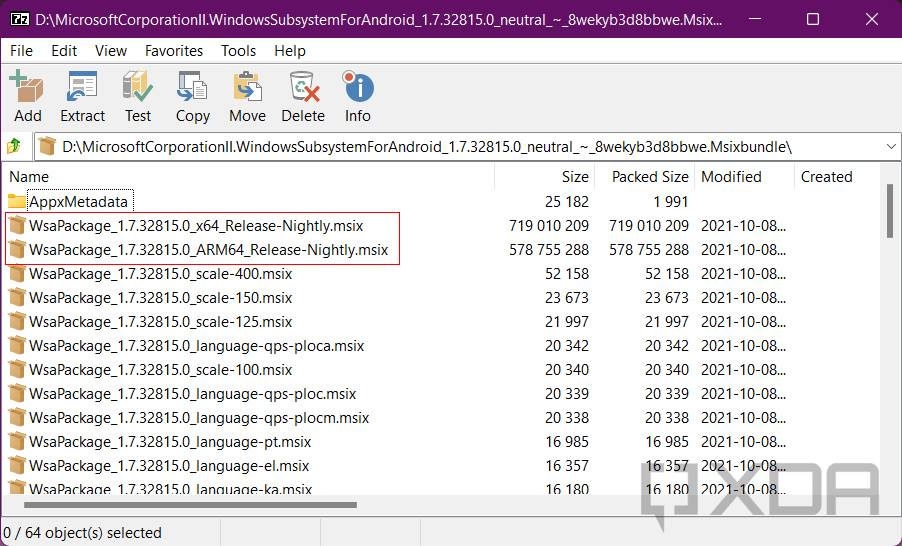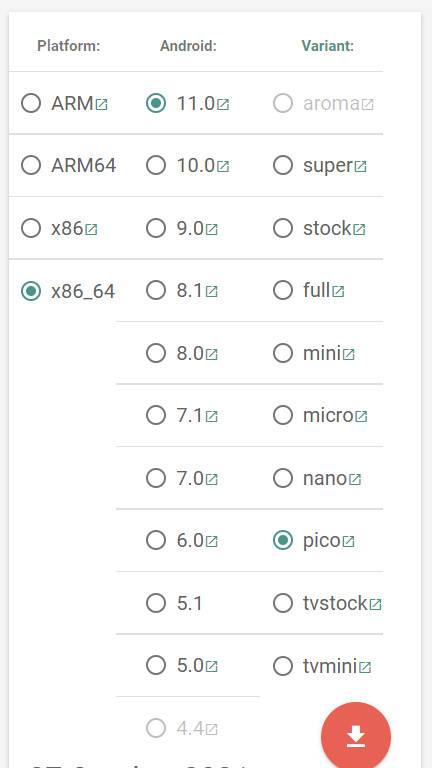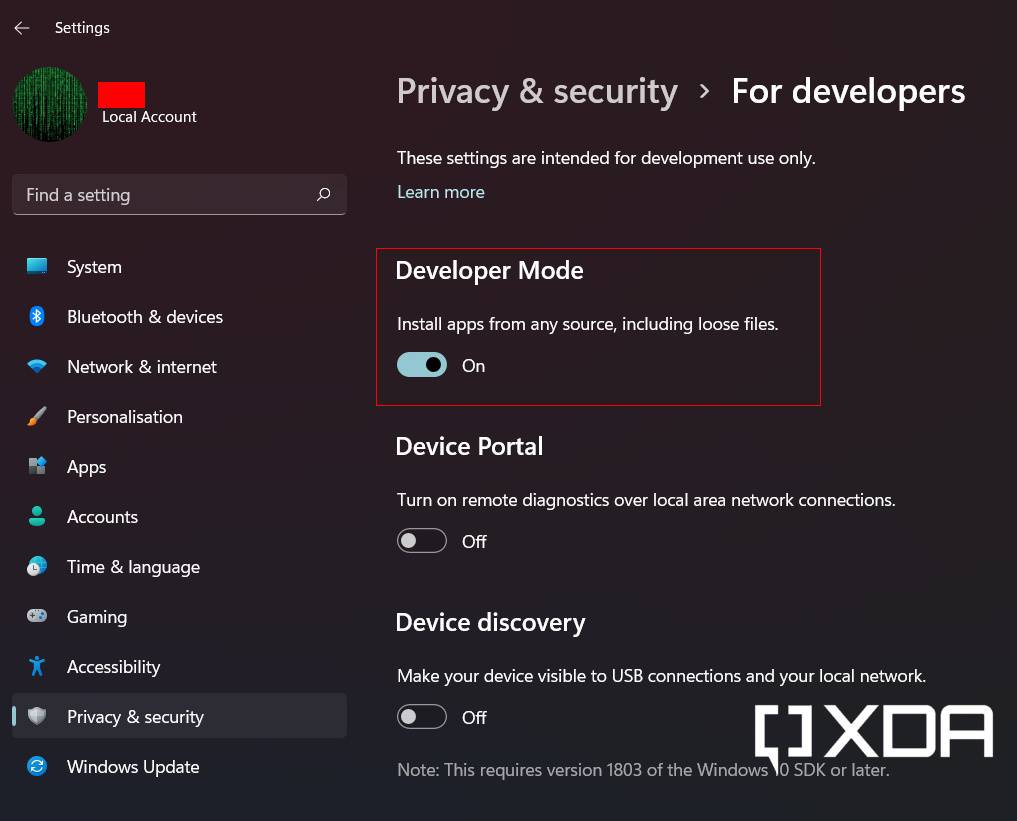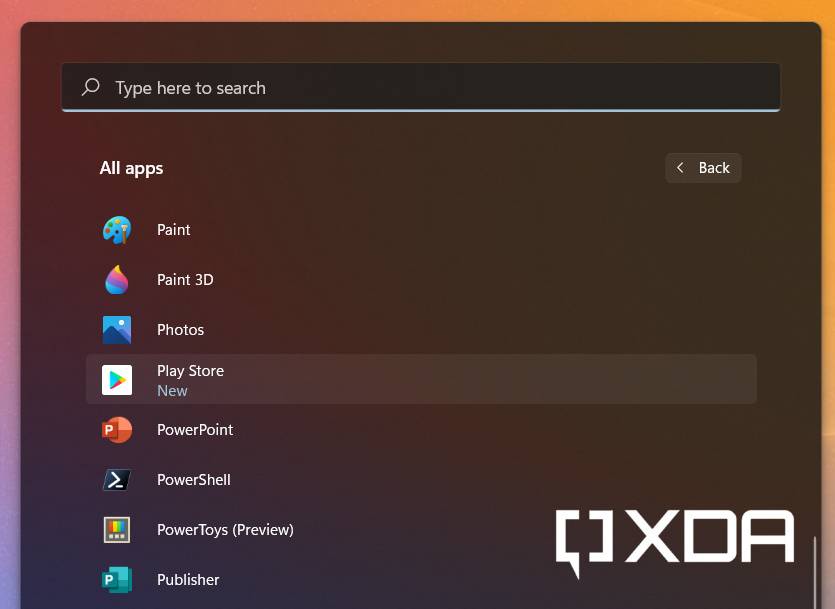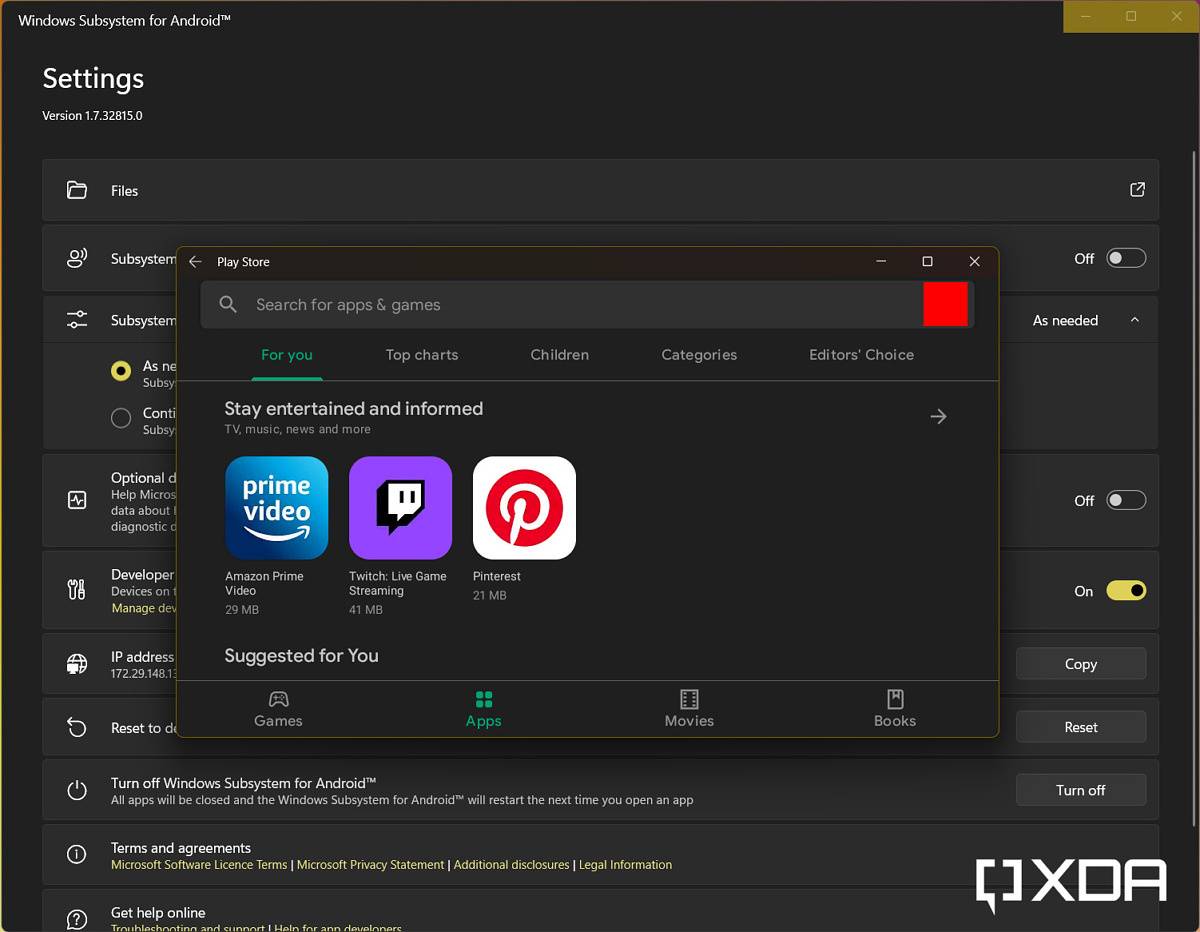如何在适用于 Android 的 Windows 子系统上安装 Google Play 商店
第 1 步:安装适用于 Linux 的 Windows 子系统
- 通过
optionalfeatures从运行提示或终端窗口执行命令来打开 Windows 功能工具。您也可以单击“开始”菜单并搜索术语“打开或关闭 Windows 功能”以执行相同操作。 - 在新窗口中,勾选 Virtual Machine Platform 和 Windows Subsystem for Linux 条目。
- 单击“确定”并等待 Windows 下载所需的组件。
- 重新启动您的电脑。
- Microsoft Store 在 WSL 下安装最新的 Ubuntu LTS 版本并根据需要进行配置。
如果你已经在 WSL 上安装了 Ubuntu,你应该跳过这一步。
第 2 步:为 Android 准备 Windows 子系统以进行修补
- 下载适用于 Android 的 Windows 子系统的安装程序包。
- 获得 MSIXBUNDLE 文件后,使用7-Zip提取特定于体系结构的安装程序。
- 如果您有一台普通的 x86-64 PC,则提取名为.
WsaPackage_x.x.x.x_x64_Release-Nightly.msix - 如果您有ARM 设备上的Windows,则解压缩名为.
WsaPackage_x.x.x.x_ARM64_Release-Nightly.msix
- 如果您有一台普通的 x86-64 PC,则提取名为.
- 现在将与您的设备架构相关的 MSIX 文件解压缩到一个文件夹中,例如 D:\WSA。
- 从文件夹中删除下列对象:,,,和文件夹。
AppxBlockMap.xmlAppxSignature.p7x[Content_Types].xmlAppxMetadata
第 3 步:使用 GApp 为 Android 修补 Windows 子系统
- 下载 GApps 包。开发人员推荐OpenGApps的“Pico”变体。
- 如果您有一台普通的 x86-64 PC,则选择 x86_64 平台。
- 如果您有 ARM 设备上的 Windows,则选择 ARM64 平台。
适用于 Android 的 x86-64 Windows 子系统的 OpenGApps 包选择
- 在 WSL 上启动 Ubuntu 并安装
unzip和lzip包。<code class=" prettyprinted"><span class="pln">sudo apt</span><span class="pun">-</span><span class="kwd">get</span><span class="pln"> update sudo apt</span><span class="pun">-</span><span class="kwd">get</span><span class="pln"> install unzip lzip</span></code>
- 克隆ADeltaX的 WSAGAScript 存储库:
<code class=" prettyprinted"><span class="pln">git clone https</span><span class="pun">:</span><span class="com">//github.com/ADeltaX/WSAGAScript</span></code>
- 按照上述 repo的自述文件执行实际的修补过程。
- 请记住根据您在上一步中提取 MSIX 文件的位置调整命令中的路径。
步骤 4:为 Android 安装 GApps 修补的 Windows 子系统
在尝试此步骤之前,请确保您已卸载官方的 Windows 子系统 Android 软件包。您可以通过在“开始”菜单中找到相应的快捷方式,右键单击它,最后选择“卸载”选项来轻松完成此操作。请记住,Amazon Appstore 将同时自动卸载。
- 打开设置应用程序并导航到隐私和安全 => 开发人员。然后开启开发者模式。
- 使用内置的 PowerShell 配置文件以管理员身份启动 Windows 终端。
- 将以下命令粘贴到终端窗口中:
<code class=" prettyprinted"><span class="typ">Add</span><span class="pun">-</span><span class="typ">AppxPackage</span> <span class="pun">-</span><span class="typ">Register</span> <span class="pun"><</span><span class="pln">path</span><span class="pun">-</span><span class="pln">to</span><span class="pun">-</span><span class="pln">the</span><span class="pun">-</span><span class="pln">extracted</span><span class="pun">-</span><span class="pln">MSIX</span><span class="pun">-</span><span class="pln">folder</span><span class="pun">></span><span class="pln">\AppxManifest</span><span class="pun">.</span><span class="pln">xml</span></code>
例如,如果您最初将 MSIX 文件的内容提取到 D:\WSA 并随后修补它们,则命令应为:
<code class=" prettyprinted"><span class="typ">Add</span><span class="pun">-</span><span class="typ">AppxPackage</span> <span class="pun">-</span><span class="typ">Register</span><span class="pln"> D</span><span class="pun">:</span><span class="pln">\WSA\AppxManifest</span><span class="pun">.</span><span class="pln">xml</span></code>
- 等待安装完成。然后打开“开始”菜单,您应该会看到 Google Play 商店的新图标以及熟悉的 Android 版 Windows 子系统。
- 或者,您可以在 Android 子系统中旁加载一个启动器应用程序并从那里访问 Play 商店图标。
- 或者,您可以在 Android 子系统中旁加载一个启动器应用程序并从那里访问 Play 商店图标。
- 单击“登录”选项并输入您的 Google 帐户信息的凭据。如果一切顺利,您应该会看到 Google Play 商店的主页。
Google Play 商店和一组必要的 Google 服务,这些服务是在适用于 Android 的 Windows 子系统中运行许多流行应用程序所必需的。现在,您应该可以直接从 Play 商店在 Windows 11 PC 上安装 Android 应用程序。